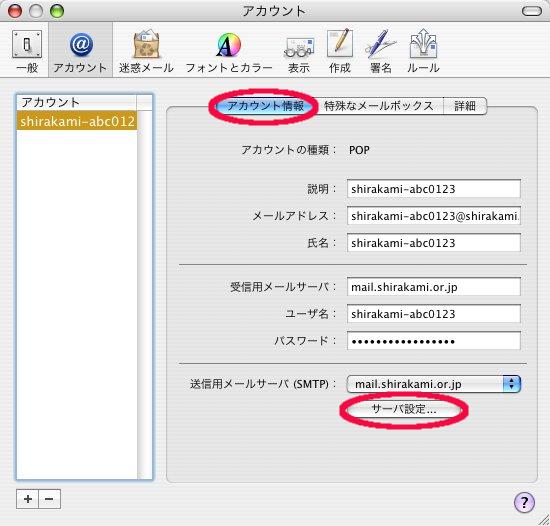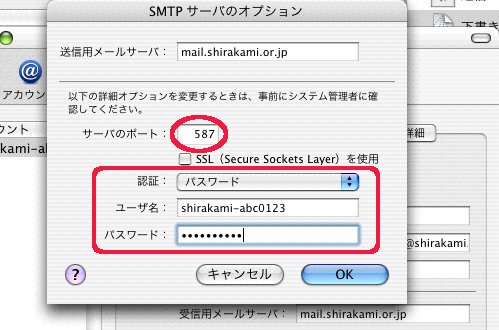「サブミッションポート(587)を利用したSMTP
AUTH」の設定方法
代表的なメールソフトでの設定方法です
【Windowsメールソフト】
OutlookExpress 6
Thunderbird 1.5
Netscape 7.1
【Macintoshメールソフト】
Mail 1.3.x (Mac OS X)
[Outlook Express 6]
- [ツール]メニュー → [アカウント]をクリックします
- [インターネット
アカウント]ダイアログボックスが表示されますので、[メール]タブをクリックします。そこで、アカウントを選び[プロパティ]ボタンをクリックします
- [サーバー]タブをクリックします
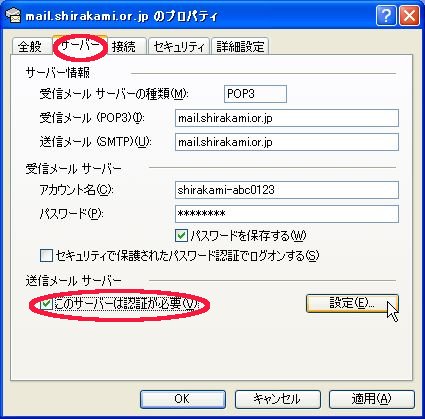
[このサーバーは認証が必要]をチェックし、[設定]をクリックします
- [送信メール サーバ]を設定します

- [次のアカウントとパスワードでログオンする]を選びます
- [アカウント名][パスワード]にお客様のメールID・パスワードを入力し、[OK]をクリックします
- [詳細設定]タブをクリックします

送信メール(SMTP)を[587]に変更します
- 最後に[OK]をクリックして終了
[Thunderbird 1.5]
- [ツール]メニュー → [アカウント設定]をクリックします

[送信(SMTP)サーバ]を選び[編集]をクリックします
- [SMTP サーバ]を設定します
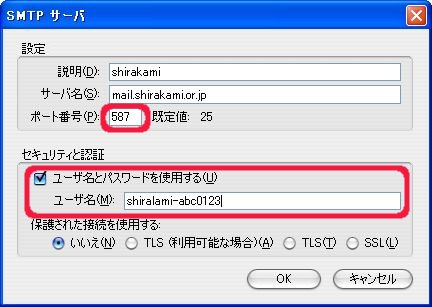
- ポート番号を[587]に変更します
- [ユーザ名とパスワードを使用する]をチェックします
- [ユーザ名]にお客様のメールIDを入力します
※パスワードは実際に接続するときに聞いてきますので、そのとき入力します
- 最後に[OK]をクリックして終了
[Netscape 7.1]
- [編集]メニュー → [プロパティ]をクリックします
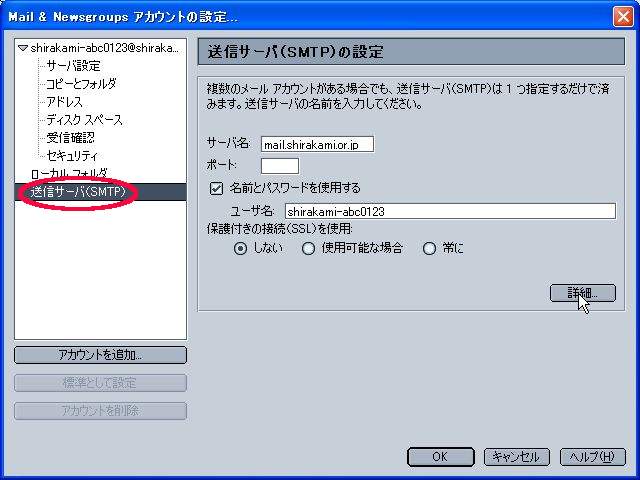
[送信サーバ(SMTP)]を選び[詳細]をクリックします
- [送信サーバ(SMTP)の詳細設定]画面が現われます

[編集]をクリックします
- [SMTP サーバ]を設定します

- ポートを[587]に変更します。
- あらかじめ[名前とパスワードを使用する]にチェックが入り、[ユーザ名]にお客様の
メールIDが入っているはずですが、もし設定されていなければ入力します
※パスワードは実際に接続するときに聞いてきますので、そのとき入力します
- 最後に[OK]をクリックして終了
[Mail
1.3.x (Mac OS X)]
- 「Mail」メニュー → 「環境設定」をクリックします
- 特定のアカウントの[アカウント情報]タブを選びます
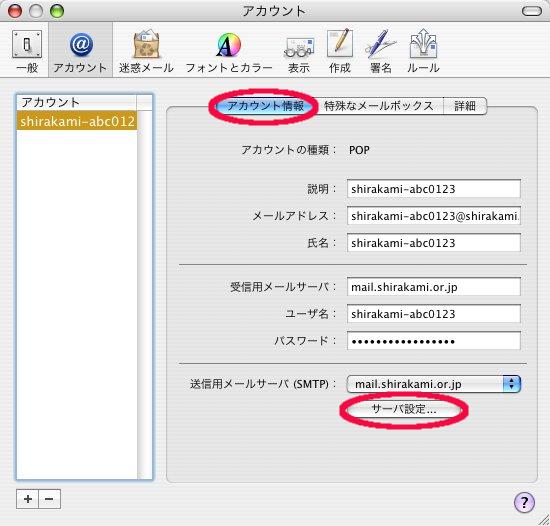
[サーバ設定]をクリックします
- [SMTPサーバのオプション]を設定します
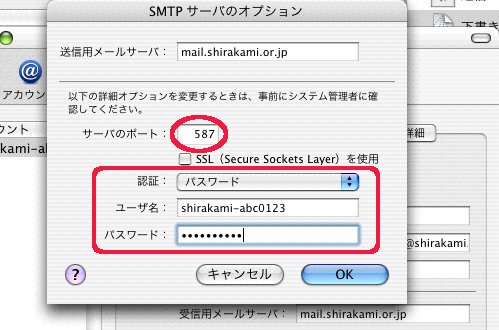
- サーバのポートを[587]にします
- 認証は[パスワード]を選択します
- [ユーザ名][パスワード]にお客様のメールID・パスワードを入力します
- 最後に[OK]をクリックして終了